Chrome możesz usunąć ze swojego komputera (z systemem Windows, macOS lub Linux) albo z iPhone'a lub iPada.
- Zamknij wszystkie okna Chrome na komputerze.
- Kliknij Menu Start
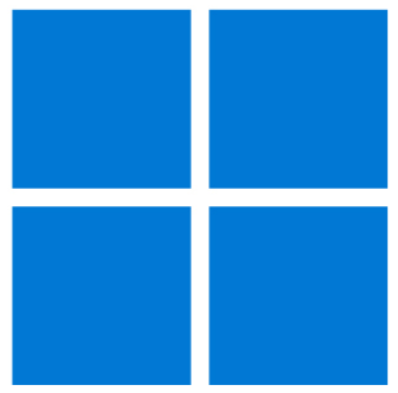
 Ustawienia.
Ustawienia.
- Kliknij Aplikacje
 Zainstalowane aplikacje.
Zainstalowane aplikacje.
- Obok Google Chrome kliknij Więcej

 Odinstaluj.
Odinstaluj.
- Kliknij Odinstaluj.
- Aby zezwolić tej aplikacji na wprowadzanie zmian na urządzeniu, kliknij Tak.
- Zamknij wszystkie okna i karty Chrome na komputerze.
- Kliknij menu Start

 Ustawienia.
Ustawienia.
- Kliknij Aplikacje.
- W sekcji „Aplikacje i funkcje” znajdź i kliknij Google Chrome.
- Kliknij Odinstaluj.
- Kliknij Odinstaluj, by potwierdzić.
- Aby usunąć informacje o swoim profilu, takie jak zakładki i historię, zaznacz pole „Czy usunąć także dane przeglądania?”.
- Kliknij Odinstaluj.
- Na dole ekranu, w Docku, kliknij Chrome prawym przyciskiem myszy.
- Wybierz Zakończ.
- Otwórz program Finder.
- Przejdź do folderu zawierającego aplikację Google Chrome na komputerze.
- Wskazówka: może on znajdować się w folderze Programy. Jeśli go nie widzisz, kliknij Plik
 Znajdź i wyszukaj „Google Chrome”.
Znajdź i wyszukaj „Google Chrome”.
- Przeciągnij Google Chrome do kosza.
- Opcjonalnie: usuń informacje o swoim profilu, takie jak zakładki i historia.
- U góry ekranu kliknij Idź
 Idź do katalogu.
Idź do katalogu.
- Wpisz
~/Library/Application Support/Google/Chrome.
- Kliknij Idź.
- Zaznacz wszystkie foldery i przeciągnij je do kosza.
- Otwórz okno terminala.
- W środowiskach GNOME, Unity i Cinnamon naciśnij Ctrl + Alt + T.
- W środowisku KDE otwórz Menu aplikacji
 System
System  Konsola.
Konsola.
- Wpisz polecenie odinstalowania:
- Systemy oparte na Debianie: wpisz
sudo dpkg -r google-chrome-stable.
- Inne systemy: wpisz
sudo rpm -e google-chrome-stable.
- Gdy pojawi się prośba, wpisz hasło do komputera.
Jeśli podczas odinstalowywania Chrome usuniesz informacje o profilu, dane nie będą już dostępne na Twoim komputerze. Jeśli jesteś zalogowany(-a) na swoim koncie Chrome i synchronizujesz dane, niektóre informacje mogą wciąż być dostępne na serwerach Google. Aby je skasować, usuń dane przeglądania.
Rozwiązywanie problemów z Chrome
Odinstaluj i ponownie zainstaluj Chrome, aby rozwiązać większość problemów z domyślnymi wyszukiwarkami, wyskakującymi okienkami lub aktualizacjami Chrome.
Przydatne materiały